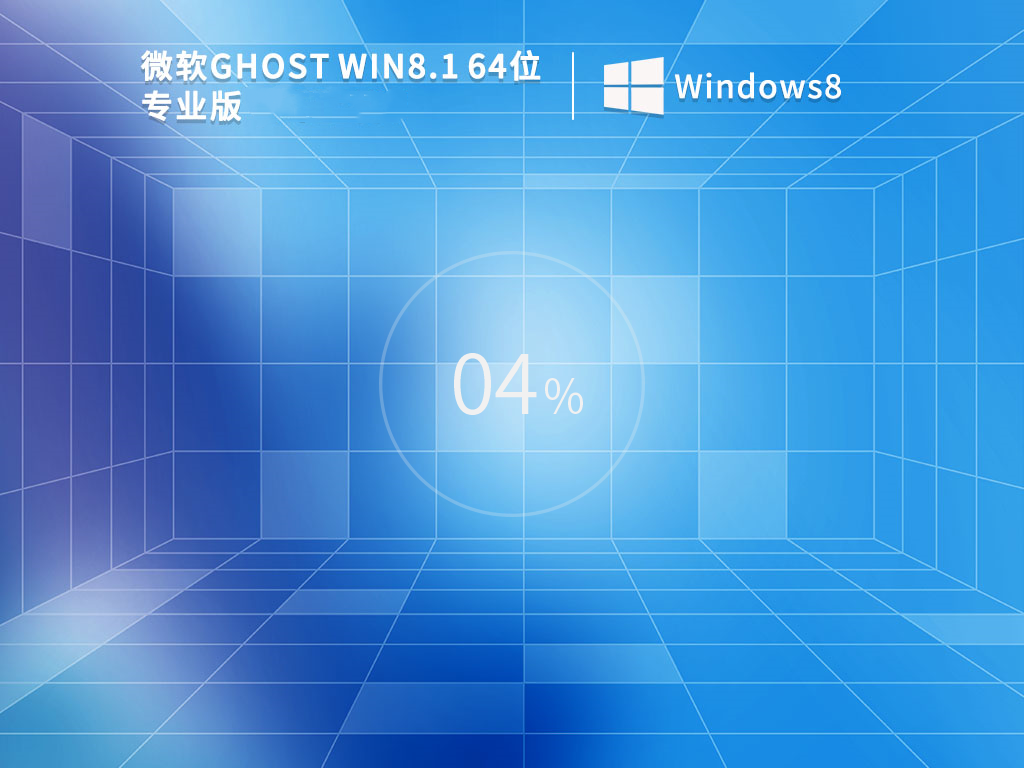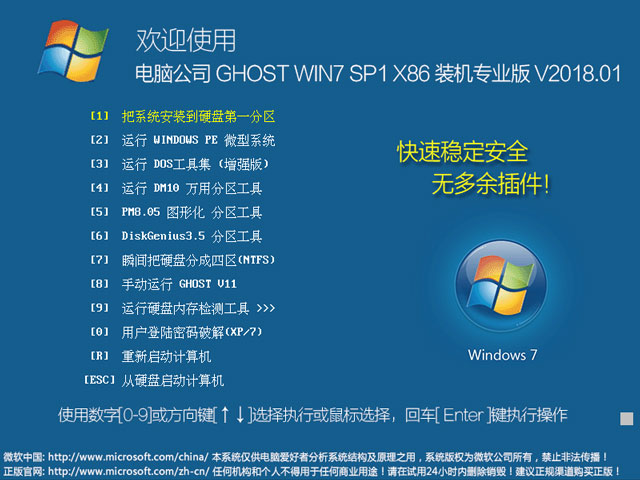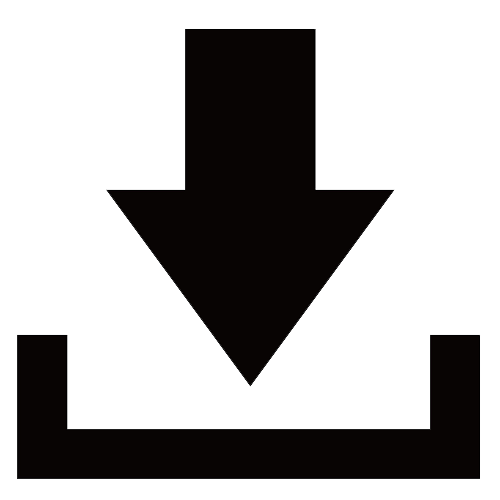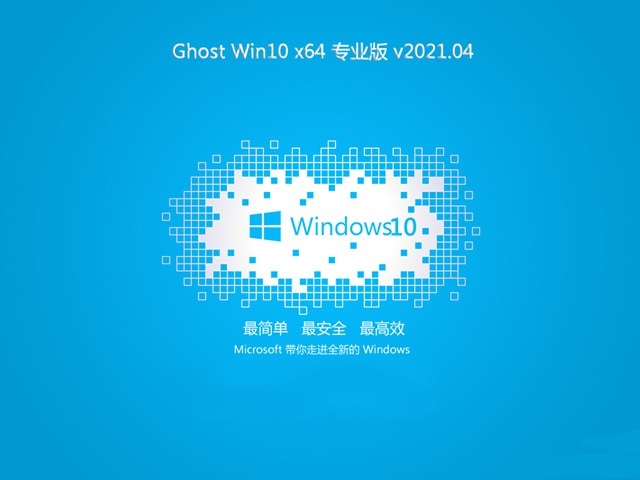苹果如何安装win7

Win7之家():苹果MAC机上安装系统图文全攻略
正式版亦然登场,媒体上大肆宣扬系统的热卖和好用,不管媒体说的真真假假,起码,确实不像出来后众人皆骂。
现在不仅PC电脑用户早已迫不及待的装好Win7系统,连Mac用户现在也心痒痒的很,也想在自己的Mac机上装一个试试。
是不是你早就对自己的MAC电脑下手安装了Win7了?如果是,请对本文多提意见。如果不是,还苦于自己一个人不太敢下手,一直是犹豫不决,如果真是这样的话,今天咱们就一步步来操作,自己动手在Mac上安装一个操作系统。
OK,我们需要先为安装准备一张安装盘(现在当然最好使用零售版了,RTM版也一样),另外最好电脑能够联网,准备好之后就可以动手了。
首先第一步,我们需要在苹果电脑中找到Finder,点击打开在窗口左侧中找到应用程序(Applications)一项,然后进入找到Utilities文件夹打开,找到我们安装Windows7需要的工具BootCamp助手,此时就开始真正的安装了。
在实用工具中选择BootCamp助理
在经过相应的协议授权后,我们就能够看到为Win7操作系统分区的步骤了。分区方式可以分为三种:均等分割、使用32GB与自定义分区。
相信均等分割与使用32GB大家都可以了解其含义,只是当你有对分区大小的特殊需求时可以用鼠标抓住图中箭头标识的小圆点进行左右拖拽来自行决定Windows分区与Mac分区的大小。
按照Mac提示分配32GB磁盘空间给Windows,确定好分配给Windows系统的磁盘空间后就点下方的分区按钮此时Mac将自动为你分配好需要使用的磁盘空间。
稍等几分钟完成磁盘分区后,马上弹出窗口询问你是否开始安装Windows系统(注意,只支持32位Windows),此时说明Mac已经做好准备了,这时候把之前我们准备的Windows7安装盘(装WindowsVista等系统也一样)放入光驱中便开始自动安装了。
Windows7开始安装后,接下来的操作有过Windows操作系统安装经验的用户就会觉得非常熟悉了,一些按照提示选择安装语言、时区等开始Mac机安装Windows7之旅了。
一步步按照提示点下去即可,到了眼下这步要注意选择下面这一项Custom(自定义安装)不能选第一项升级系统,从之前微软发布的Windows7系统升级图表可以看到,即使在PC上大多数用户升级Windows7操作系统也只能采用这一项,而无法简单的升级。接下来可以在对话窗口中查看到磁盘列表,此时是要我们选择一个安装Windows7的位置,那当然是安装在之前我们为它分好的磁盘空间上,因此刚开始一定要记住自己为Windows系统所划分的磁盘空间是多大,这样就不至于选错了。不过实在忘记了也不怕,找到磁盘名后紧跟BOOTCAMP就是之前划分出来的磁盘空间,选它错不了。
选择正确的分区后点击右下方的DriveOptions找到Format(格式化磁盘)选项,点击后一个警告弹窗将最后提示你是否格式化这个分区,此时你还可以仔细检查一番,记住千万不能选错分区了,否则把原有的Mac系统给格式化了就麻烦了。
确保无误就点OK,然后Windows就会自动安装了,安装过程中电脑会自动重启不必慌张,有过安装Windows经验的用户都了解这些基本知识。
Windows7系统自动安装完成之后,电脑自动重启后你会惊喜的看到自己的Mac上的欢迎界面变成Windows7啦,哈哈!
接下来就是一系列Windows设置,包括用户名、进入密码、系统安全设定、网络选择等等。期间还会要求用户输入Windows7系统激活码,从微软下载Windows7测试版的时候你会看到最后一个画面显示的就是激活码,一定要记下来,输入激活就OK。到这里基本上就成功一大半了很简单吧!你会奇怪这不都完成了为什么小编就说完成了一大半呢?那剩下的一小半又是什么啊?不要急听小编慢慢道来。安装Windows7完成之后我就发现自己的Mac上显示分辨率不正常,一些设备也处于非正常工作状态,想要把之前准备的一些应用程序用U盘考进Mac时却又发现U盘插上后电脑也不认识了,哎没想到问题还真不少。不过不要紧,当你进行到这步时也不必慌张,还好网络连接正常,此时只要电脑是处于联网状态,Windows7就会开始自动下载最新更新了。我们只需耐心等待几分钟,更新完成之后电脑自动重启,当我再次进入Window苹果如何安装win7s7系统后,顿时感到惊喜看上去一切都正常了,不由窃喜叹服Windows7的强大呀!
刚才罢工的硬件设备已经正常工作了,屏幕显示也正常了,不需要我们手动安装任何驱动程序,这就体现了Windows7强大的兼容性和易用性。想想过去安装Windows系统时,总会为寻找对应的驱动程序而烦恼,现在Windows7已经为我们做得更好了,还等什么呢?想用就立即动手吧!愉快的使用过程中突然发现一处小小的遗憾没有声音,看来声卡的驱动还有问题,大问题都解决了这样的小问题当然也不能难倒我们。经过网上查询得知有网友介绍,在安装完成Windows7系统之后,插入MacOSX安装盘让Windows7自动寻找对应驱动,直接按照提示升级苹果软件就可以成功驱动所有设备。不过这次小编使用了一台装有苹果最新的MacOSXSnowLeopard(雪豹)系统的Mac电脑来安装Windows7RTM版,按照此方法想要插入苹果系统盘安装驱动但Win7却提示与BootCamp3.0存在兼容性问题无法运行,所以没能成功。相信随着Windows7正式发布之后,微软和苹果都会很快解决此问题但我现在怎么办?当然还是要另找办法了。通过多种方法的尝试与经验总结,终于还是让我成功解决了此问题。其实很简单,打开浏览器直接从Realtek官网(realtek.com)下载最新的,能与Windows7匹配的驱动程序HighDefinitionAudioCodecs下载并安装重启之后,安装Windows7的Mac就能出声了。
最后顺便说一句,安装好Windows7系统之后,你的Mac电脑就有双系统了,每次开机时Mac都会记住你上次使用的是哪个操作系统而默认直接进入。想要选择不同的系统使用时,你可以在每次重启电脑时按住alt键,然后开机界面就会同时出现两个系统任你选择了。
至此问题全部解决,我的Windows7RTM版已经顺利安装在Mac电脑中且运行流畅,Windows7中文正式版的安装使用完全和RTM一样,无论你是PC还是Mac都不要错过了如此好用的Windows7喔。
推荐系统
电脑公司Ghost Win8.1 x32 精选纯净版2022年7月(免激活) ISO镜像高速下载
语言:中文版系统大小:2.98GB系统类型:Win8电脑公司Ghost Win8.1x32位纯净版V2022年7月版本集成了自2022流行的各种硬件驱动,首次进入系统即全部硬件已安装完毕。电脑公司Ghost Win8.1x32位纯净版具有更安全、更稳定、更人性化等特点。集成最常用的装机软件,精心挑选的系统维护工具,加上绿茶独有
微软Win11原版22H2下载_Win11GHOST 免 激活密钥 22H2正式版64位免费下载
语言:中文版系统大小:5.13GB系统类型:Win11微软Win11原版22H2下载_Win11GHOST 免 激活密钥 22H2正式版64位免费下载系统在家用办公上跑分表现都是非常优秀,完美的兼容各种硬件和软件,运行环境安全可靠稳定。Win11 64位 Office办公版(免费)优化 1、保留 Edge浏览器。 2、隐藏“操作中心”托盘图标。 3、保留常用组件(微软商店,计算器,图片查看器等)。 5、关闭天气资讯。
Win11 21H2 官方正式版下载_Win11 21H2最新系统免激活下载
语言:中文版系统大小:4.75GB系统类型:Win11Ghost Win11 21H2是微软在系统方面技术积累雄厚深耕多年,Ghost Win11 21H2系统在家用办公上跑分表现都是非常优秀,完美的兼容各种硬件和软件,运行环境安全可靠稳定。Ghost Win11 21H2是微软最新发布的KB5019961补丁升级而来的最新版的21H2系统,以Windows 11 21H2 22000 1219 专业版为基础进行优化,保持原汁原味,系统流畅稳定,保留常用组件
windows11中文版镜像 微软win11正式版简体中文GHOST ISO镜像64位系统下载
语言:中文版系统大小:5.31GB系统类型:Win11windows11中文版镜像 微软win11正式版简体中文GHOST ISO镜像64位系统下载,微软win11发布快大半年了,其中做了很多次补丁和修复一些BUG,比之前的版本有一些功能上的调整,目前已经升级到最新版本的镜像系统,并且优化了自动激活,永久使用。windows11中文版镜像国内镜像下载地址微软windows11正式版镜像 介绍:1、对函数算法进行了一定程度的简化和优化
微软windows11正式版GHOST ISO镜像 win11下载 国内最新版渠道下载
语言:中文版系统大小:5.31GB系统类型:Win11微软windows11正式版GHOST ISO镜像 win11下载 国内最新版渠道下载,微软2022年正式推出了win11系统,很多人迫不及待的要体验,本站提供了最新版的微软Windows11正式版系统下载,微软windows11正式版镜像 是一款功能超级强大的装机系统,是微软方面全新推出的装机系统,这款系统可以通过pe直接的完成安装,对此系统感兴趣,想要使用的用户们就快来下载
微软windows11系统下载 微软原版 Ghost win11 X64 正式版ISO镜像文件
语言:中文版系统大小:0MB系统类型:Win11微软Ghost win11 正式版镜像文件是一款由微软方面推出的优秀全新装机系统,这款系统的新功能非常多,用户们能够在这里体验到最富有人性化的设计等,且全新的柔软界面,看起来非常的舒服~微软Ghost win11 正式版镜像文件介绍:1、与各种硬件设备兼容。 更好地完成用户安装并有效地使用。2、稳定使用蓝屏,系统不再兼容,更能享受无缝的系统服务。3、为
雨林木风Windows11专业版 Ghost Win11官方正式版 (22H2) 系统下载
语言:中文版系统大小:4.75GB系统类型:雨林木风Windows11专业版 Ghost Win11官方正式版 (22H2) 系统下载在系统方面技术积累雄厚深耕多年,打造了国内重装系统行业的雨林木风品牌,其系统口碑得到许多人认可,积累了广大的用户群体,雨林木风是一款稳定流畅的系统,一直以来都以用户为中心,是由雨林木风团队推出的Windows11国内镜像版,基于国内用户的习惯,做了系统性能的优化,采用了新的系统
雨林木风win7旗舰版系统下载 win7 32位旗舰版 GHOST 免激活镜像ISO
语言:中文版系统大小:5.91GB系统类型:Win7雨林木风win7旗舰版系统下载 win7 32位旗舰版 GHOST 免激活镜像ISO在系统方面技术积累雄厚深耕多年,加固了系统安全策略,雨林木风win7旗舰版系统在家用办公上跑分表现都是非常优秀,完美的兼容各种硬件和软件,运行环境安全可靠稳定。win7 32位旗舰装机版 v2019 05能够帮助用户们进行系统的一键安装、快速装机等,系统中的内容全面,能够为广大用户
相关文章
- MacBook怎么通过蓝牙共享手机网络上网?
- 电脑版/手机版百度网盘限速、大文件下载需要网盘客户端等问题解决
- 苹果AirPodspro怎么连接电脑-连接电脑步骤
- 7nm产能满载 台积电下通牒:苹果/AMD/NV最好早点下单
- Photoshop手机版怎么制作漂亮的水晶球?
- 电脑连不上wifi但是手机可以连得上如何解决?
- 安卓7.0解决部分勒索软件问题 安卓7.0包含正义代码
- vivo手机可以使用华为鸿蒙系统吗?
- 天天爱消除休闲益智手机游戏切换账号和风格介绍
- Mac销量下滑:苹果甩锅给Intel
- tplogin.cn手机上打不开的解决方法
- 微博用户爆料苹果官方客服窃取用户 iCloud 信息并敲诈
- win7模拟苹果系统下载 win7模拟mac系统(mydock+myfinder+苹果主题3合一) 免费版 下载
- 手机上有的显示WLAN有的显示无线WiFi怎么回事【详解】
- 苹果iPad死机怎么办?几种处理iPad使用过程中死机的方法
- Windows 8 之父晒新桌面 PC :是苹果 iPad Pro
- 极米z6x投影仪怎么使用手机投屏? 极米z6x手机投屏的技巧
- 迷你世界安卓与苹果能联机吗 迷你世界ios与安卓能联机吗
热门系统
- 1华硕笔记本&台式机专用系统 GhostWin7 32位正式旗舰版2018年8月(32位)ISO镜像下载
- 2深度技术 Windows 10 x86 企业版 电脑城装机版2018年10月(32位) ISO镜像免费下载
- 3雨林木风 Ghost Win7 SP1 装机版 2020年4月(32位) 提供下载
- 4电脑公司 装机专用系统Windows10 x86喜迎国庆 企业版2020年10月(32位) ISO镜像快速下载
- 5深度技术 Windows 10 x86 企业版 六一节 电脑城装机版 版本1903 2022年6月(32位) ISO镜像免费下载
- 6深度技术 Windows 10 x64 企业版 电脑城装机版2021年1月(64位) 高速下载
- 7新萝卜家园电脑城专用系统 Windows10 x64 企业版2019年10月(64位) ISO镜像免费下载
- 8新萝卜家园 GhostWin7 SP1 最新电脑城极速装机版2018年8月(32位)ISO镜像下载
- 9电脑公司Ghost Win8.1 x32 精选纯净版2022年5月(免激活) ISO镜像高速下载
- 10新萝卜家园Ghost Win8.1 X32 最新纯净版2018年05(自动激活) ISO镜像免费下载
热门文章
常用系统
- 1雨林木风 GHOST XP SP3 优化正式版 V2023.03 下载
- 2Windows 11 22H2 22621.819下载_Windows11中文版iso镜像下载
- 3Windows8.1专业版iso下载_Windows8.1 64位激活镜像文件免费下载
- 4电脑公司 GHOST WIN7 SP1 X86 装机专业版 V2018.01(32位) 下载
- 5新萝卜家园Ghost Win8.1 X64位 纯净版2019年8月(自动激活) ISO镜像高费下载
- 6远景win11精简中文版下载-远景win11精简中文版 v2023下载
- 7笔记本专用Win7镜像下载_笔记本专用Ghost Win7 64位特别旗舰版下载
- 8深度技术Ghost Win10 64位 专业版 v2023.05免费最新下载
- 9雨林木风Ghost Win10 快速纯净版X64位 v2023.01下载
- 10大地系统Ghost Win10 64位 全新专业版 v2023.04最新免费下载